كيفية إنشاء موقع دليل السفر مثل Tripadvisor باستخدام WordPress مجانًا
نشرت: 2021-05-25يبدأ معظم المسافرين رحلاتهم بحجز التذاكر والبحث عن أماكن إقامة والبحث عن مناطق الجذب والمطاعم وأشياء أخرى عبر الإنترنت. هذا هو المكان الذي تلعب فيه أدلة السفر. إنهم يزودون المسافرين بالعديد من التقييمات والنصائح الموثوقة ، مما يساعد الناس على السفر بحكمة الحشد.
يُعد Tripadvisor مثالاً بارزًا على موقع دليل السفر المنظم جيدًا. يساعد العملاء في جمع معلومات السفر ونشر التعليقات والآراء الخاصة بالمحتوى المتعلق بالسفر. لكن في الوقت نفسه ، إنه نموذج عمل ناجح يولد الملايين.
في هذا الدليل المختصر ، سنوضح لك كيفية إنشاء موقع دليل السفر باستخدام WordPress ، وهو نظام إدارة المحتوى الأكثر استخدامًا. سنوجهك خلال العملية الكاملة لإنشاء موقع الويب الخاص بك ، بدءًا من تثبيت السمة وانتهاءً بخيارات تحقيق الدخل.
من أجل هذا البرنامج التعليمي ، سنستخدم HivePress ، وهو مكون إضافي لبرنامج WordPress متعدد الاستخدامات يسمح لك بإنشاء أي نوع من الدلائل وقائمة مواقع الويب جنبًا إلى جنب مع موضوع ListHive. إنها سمة WordPress مجانية مناسبة لبناء دليل وإدراج مواقع الويب المتوافقة تمامًا مع HivePress.
دعنا ننتقل إلى تثبيت السمة!
تثبيت السمة
ListHive عبارة عن سمة WordPress مجانية ، لذا يمكنك العثور عليها في مستودع WordPress وتثبيتها مباشرة من لوحة القيادة الخاصة بك. للقيام بذلك ، انتقل إلى المظهر> صفحة السمات وانقر فوق إضافة جديد . بعد ذلك ، ابحث عنه عبر شريط البحث وتابع عن طريق تثبيت السمة. أخيرًا ، انقر فوق الزر تنشيط .
عندما يتم تنشيط السمة ، ستحصل على اقتراح لتثبيت HivePress ، المكون الإضافي الذي يدعم ميزات دليل ListHive ، لذلك من الضروري تثبيته. ما عليك سوى النقر على رابط البرنامج المساعد الموصى به ، والمتابعة عن طريق تثبيت وتفعيل HivePress.
يرجى اتباع screencast أدناه خطوة بخطوة إذا كان لديك أي مشاكل في تثبيت ListHive.
تثبيت الإضافات
بمجرد الانتهاء من تثبيت السمة والمكوِّن الإضافي HivePress ، حان الوقت لإضافة بعض الميزات الإضافية إلى دليل السفر لتوسيع وظائفه الأساسية. انتقل إلى HivePress> قسم الامتدادات للتحقق من قائمة ملحقات ListHive.
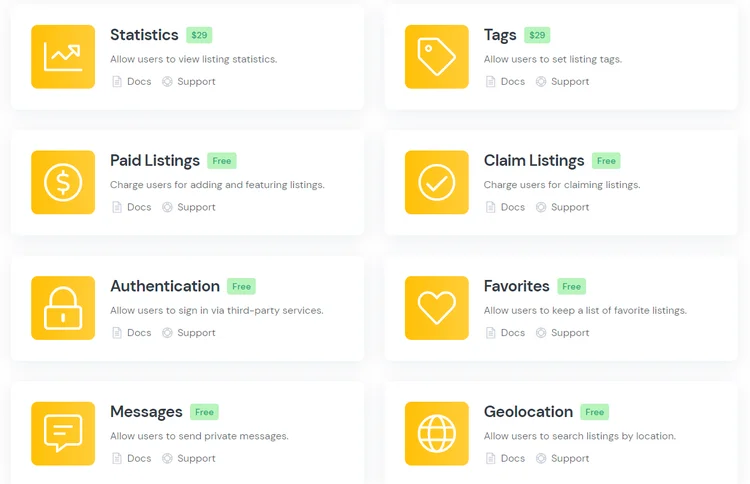
هناك أكثر من دزينة من الوظائف الإضافية التي يمكنك تثبيتها ببضع نقرات لتوسيع وظائف موقع الويب الخاص بك. دعونا نفحص بعضها:
على سبيل المثال ، يمكنك تثبيت ملحق Favorites للسماح للمستخدمين بالاحتفاظ بقائمة من القوائم المفضلة. إنها ميزة ملائمة للمستخدمين لأنه بمجرد وضع علامة على القائمة كمفضلة ، فلن يحتاجوا إلى البحث عنها مرة أخرى عند العودة إلى موقع الويب الخاص بك. نظرًا لأن التخطيط للسفر غالبًا عملية تستغرق وقتًا طويلاً مع وجود الكثير من الخيارات للاختيار من بينها ، فإن القدرة على الاحتفاظ بقائمة من القوائم المفضلة تصبح يد المساعدة.
امتداد رائع آخر هو المراجعات. يسمح للمستخدمين بتقييم ومراجعة القوائم. إنها ميزة مهمة لدليل السفر لأن العديد من السياح يختارون الفنادق والمطاعم والمعالم السياحية وما إلى ذلك ، فقط بعد التحقق من آراء المسافرين الآخرين. أيضًا ، يمكنك تثبيت ملحق الرسائل للسماح للمستخدمين بالتواصل على موقع الويب الخاص بك عبر الرسائل.
ميزة أخرى أساسية لأي موقع ويب دليل سفر هي البحث المستند إلى الموقع الذي يسمح للمستخدمين بتحديد وجهتهم وإظهار النتائج فقط من المنطقة المختارة. يمكنك بسهولة تمكين هذه الميزة على موقع الويب الخاص بك باستخدام امتداد الموقع الجغرافي. علاوة على ذلك ، من أجل تسهيل الأمر عليك ، قمنا بإعداد دليل خطوة بخطوة حول كيفية دمج خرائط Google في موقع الويب الخاص بالدليل ، حتى لا تضطر إلى التعامل معها بنفسك.
أخيرًا ، إذا كنت ترغب في تحسين UX على موقع الويب الخاص بك ، فهناك ميزة أخرى مفيدة. يمكنك تثبيت ملحق Social Login للسماح للمستخدمين بتسجيل الدخول عبر خدمات جهات خارجية مختلفة (Google ، Facebook) .
كما ترى ، هناك الكثير من الخيارات لتحسين موقع دليل السفر الخاص بك. نوصي بالتحقق من القائمة الكاملة للإضافات المتاحة لتثبيت الإضافات التي تحتاجها فقط على موقع الويب الخاص بك. ضع في اعتبارك أنه يمكنك إنشاء موقع ويب لدليل السفر بوظائف فريدة من خلال الجمع بين الإضافات المختلفة.
إضافة فئات الدليل
الخطوة التالية هي تقسيم دليلك إلى فئات بناءً على أنواع القوائم التي تريدها على موقع الويب الخاص بك. على سبيل المثال ، تشمل فئات Tripadvisor الرئيسية "أشياء للقيام بها" و "فنادق" و "مطاعم". لإضافة فئة جديدة ، انتقل إلى قسم القوائم> الفئات .
بادئ ذي بدء ، تحتاج إلى إدخال اسم الفئة ، فليكن "أشياء يجب القيام بها" ، ثم املأ الوصف إذا لزم الأمر. أيضًا ، هناك خيار لتحويل فئتك إلى فئة فرعية عن طريق تعيين فئة رئيسية لها. أخيرًا ، يمكنك تحميل صورة الفئة. عند الانتهاء ، انقر فوق الزر " إضافة فئة " بحيث يظهر في الواجهة الأمامية.
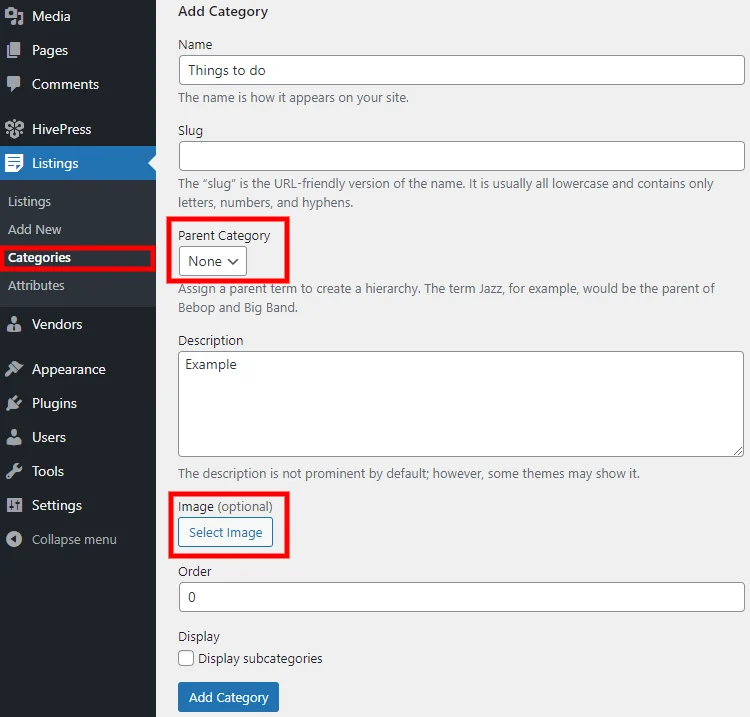
ضع في اعتبارك أنه بالمثل ، يمكنك إنشاء العديد من الفئات كما هو مطلوب لموقع الويب الخاص بك. الآن دعنا ننتقل إلى الخطوة التالية ونحاول إضافة بعض الحقول الخاصة بقوائم دليل السفر.
إضافة الحقول المخصصة
يمكنك إضافة حقول قائمة مخصصة بالانتقال إلى قسم القوائم> السمات ثم النقر فوق إضافة جديد . على سبيل المثال ، دعنا نضيف سمة "السعر" ، حتى يتمكن المستخدمون من تعيين النطاق السعري عندما يبحثون عن بعض الأحداث القريبة. بمجرد إدخال عنوان السمة ، ستحتاج إلى استعراض كل قسم لإعداد السمة. دعونا نغطيها بإيجاز:
قسم التحرير
في هذا القسم ، يمكنك تخصيص إعدادات السمات الرئيسية - تحديد نوع الحقل والسماح للمستخدمين بتحريره وتمكين الإشراف إذا لزم الأمر. بالنسبة لسمة "السعر" ، حدد نوع الحقل "رقم" واسمح بتحرير الواجهة الأمامية حتى يتمكن المستخدمون من تحديد السعر عند إضافة قائمة جديدة.

قسم البحث
ضمن هذا القسم ، يمكنك إعداد عامل تصفية بحث للسمة الخاصة بك. على سبيل المثال ، من الأفضل تمييزها على أنها قابلة للتصفية والفرز - وبهذه الطريقة ، سيتمكن المستخدمون من البحث عن القوائم وفرزها باستخدام هذه السمة. ثم تحتاج إلى تحديد نوع حقل البحث للسمة الخاصة بك. نوصي بتحديد نوع الحقل "نطاق الأرقام" بحيث يمكن للزوار تعيين نطاق سعري وفقًا لميزانيتهم بدلاً من البحث حسب سعر معين.
قسم العرض
في القسم الأخير ، يمكنك تحديد كيفية ظهور قيمة السمة على صفحات القائمة عن طريق تعيين تنسيق العرض الخاص بها. على سبيل المثال ، يمكنك استخدام تنسيق $%value% ، ولكن إذا كنت بحاجة إلى عملة مختلفة ، فهذه ليست مشكلة - ما عليك سوى تغيير الرمز ، وهذا كل شيء.
أخيرًا ، يمكنك جعل أي سمة خاصة بفئة السمات بحيث يتم استخدامها فقط للقوائم من تلك الفئة. بمجرد الانتهاء من إعداد السمة ، انقر فوق الزر نشر .
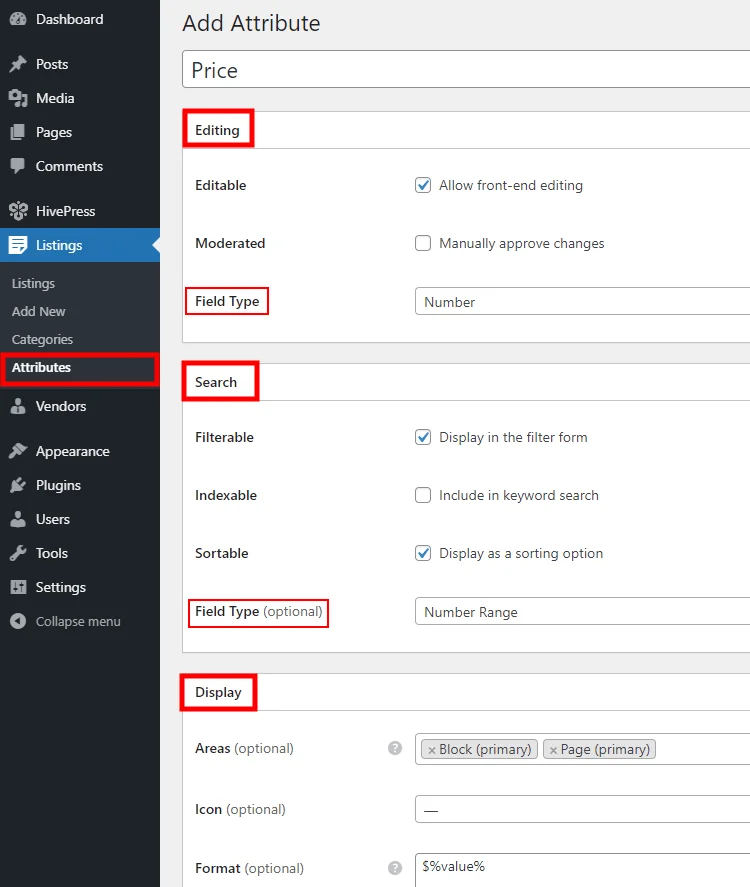
وبالمثل ، يمكنك إضافة العديد من الحقول المخصصة وعوامل تصفية البحث. لا توجد حدود ، لذلك يمكنك إنشاء ما تحتاجه لموقع دليل السفر الخاص بك. حسنًا ، حان الوقت الآن لإضافة قائمة جديدة ، لذلك دعنا ننتقل إلى الخطوة التالية.
إضافة القوائم
دعنا نضيف القائمة الأولى إلى فئة "الأشياء التي يجب القيام بها" ولكن قم بذلك من الواجهة الأمامية للحصول على فهم أفضل لكيفية عملها مع المستخدمين. للقيام بذلك ، انتقل إلى موقع الويب الخاص بك ، وانقر فوق الزر " إضافة قائمة " ، وحدد فئة "الأشياء التي يجب القيام بها".
الآن تحتاج إلى ملء استمارة التقديم. يمكنك تحميل صورة القائمة ، وإدخال عنوان القائمة ، وليكن "جولة على الأقدام في المدينة" ، واملأ الوصف ، وحدد السعر (الحقل الذي تمت إضافته مؤخرًا) وأرسل النموذج.
ضع في اعتبارك أنه بصفتك مالكًا لموقع الويب ، يمكنك تخصيص نموذج الإرسال بالطريقة التي تريدها عن طريق إضافة أو إزالة حقول مختلفة بالإضافة إلى جعلها اختيارية أو مطلوبة.
أخيرًا ، من أجل جعل القائمة مرئية على مسؤول الواجهة الأمامية ، يجب أن يوافق عليها في لوحة معلومات WordPress. ما عليك سوى الانتقال إلى قسم القوائم وتحديد موقع القائمة المعلقة والموافقة عليها. إذا كنت لا ترغب في الموافقة على كل قائمة يدويًا ، يمكنك تعطيل الإشراف في HivePress> الإعدادات> القوائم> قسم التقديم .
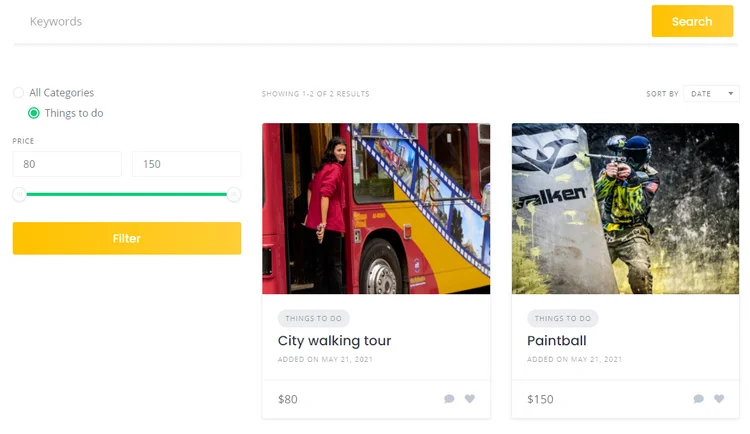
إعداد الصفحة الأولى
خطوتك التالية هي إعداد صفحة أمامية لموقع دليل السفر الخاص بك. نظرًا لأن HivePress مدمج مع منشئي صفحات Gutenberg و Elementor ، فلن تكون هناك مشكلة بالنسبة لك في تخصيص التخطيطات الجديدة باستخدام الكتل.
لإضافة صفحة جديدة ، انتقل إلى قسم الصفحات وانقر على زر إضافة جديد . أولاً ، أدخل عنوان الصفحة. ثم حاول إضافة بعض كتل التخطيط. على سبيل المثال ، يمكنك إضافة نموذج البحث بالقائمة بحيث يمكن للمسافرين البحث عن مناطق الجذب السياحي بالكلمات الرئيسية عبر شريط البحث في الصفحة الرئيسية. ما عليك سوى النقر فوق الرمز وتحديد الكتلة التي تريد إضافتها. وبالمثل ، يمكنك إضافة كتلة تعرض قوائم الفئات. عند الانتهاء من إعداد الصفحة الأولى ، يمكنك نشرها.
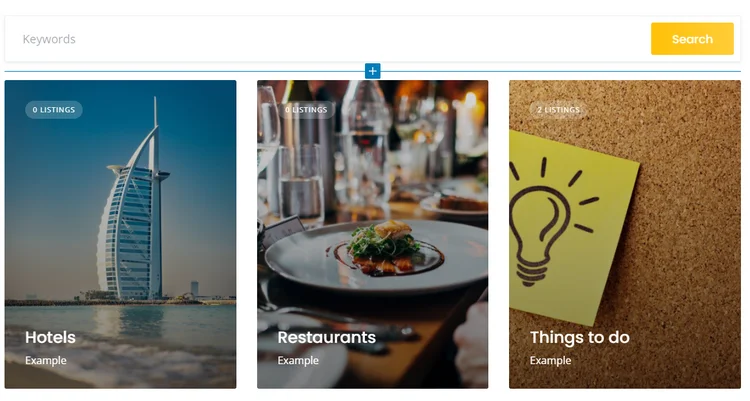
أنت الآن بحاجة إلى جعل هذه الصفحة المنشأة حديثًا هي الصفحة الأولى لموقعك على الويب. للقيام بذلك ، انتقل إلى الإعدادات> قسم القراءة واختر هذه الصفحة من القائمة المنسدلة ، ثم احفظ التغييرات. بالإضافة إلى ذلك ، إذا كنت ترغب في جعل موقع الويب الخاص بك فريدًا واستثنائيًا حقًا ، فإننا نوصي بزيارة قسم المظهر> التخصيص والاطلاع على جميع الإعدادات هناك. العب قليلاً مع خيارات التخصيص للعثور على الشكل والمظهر المثاليين لموقعك على الويب.
تحقيق الدخل من دليل السفر
أخيرًا ، لنتحدث عن خيارات تحقيق الدخل المتاحة. باستخدام موضوع ListHive ، يمكنك استثمار دليل السفر بعدة طرق مختلفة ودعنا نفحص كل منها:
- اتهم أصحاب الأعمال بالمطالبة بقوائمهم . إنه نموذج تحقيق الدخل الأكثر استخدامًا لأدلة السفر. المطالبة بالقوائم هي نموذج Google Business و Yelp و Tripadvisor وبعض مواقع الدليل الكبيرة الأخرى التي تتبعها. إنه ليس نموذجًا لتحقيق الدخل فحسب ، ولكنه أيضًا طريقة رائعة لتحديث موقع الويب الخاص بك باستمرار. سيضمن أصحاب الأعمال أن يكون لديهم قوائمهم مع أحدث المعلومات ذات الصلة التي قد تكون مفيدة للعملاء المحتملين.
- قوائم الميزات مقابل رسوم إضافية . يمكنك بسهولة تحقيق الدخل من دليلك عن طريق الترويج لقوائم معينة. بمجرد وضع علامة على أي قائمة على أنها مميزة ، سيتم تمييزها تلقائيًا وعرضها أعلى نتائج البحث. قد تكون طريقة رائعة لكسب المال لأن العديد من أصحاب الأعمال سيدفعون مقابل إمكانية التميز من بين مئات القوائم الأخرى.
- بيع مساحات إعلانية . إنه نموذج تحقيق الدخل الأكثر شيوعًا لمعظم مواقع الويب. بيع مساحة إعلانية للشركات ، أو الانضمام إلى مخطط Google AdSense ، كلاهما خياران سيساعدان في زيادة أرباحك. لكن كن حذرًا عند عرض عدد كبير جدًا من الإعلانات على موقع الويب الخاص بك لأنه قد يكون مزعجًا لمستخدميك.
كما ترى ، هناك عدة طرق لاستثمار موقع الدليل الخاص بك. يمكنك اختيار أي نموذج لموقع الويب الخاص بك أو استخدامه جميعًا مرة واحدة. كل شيء يعتمد على مكانة ومتطلبات موقع الويب الخاص بك.
تغليف
هذا هو! أنت الآن تعرف كيفية إنشاء موقع دليل سفر باستخدام WordPress بدون سطر واحد من التعليمات البرمجية. تشغيل موقع الويب الخاص بك ليس بالأمر السهل ، ويتطلب الكثير من الجهد لجذب الزوار الأوائل. ومع ذلك ، عندما تكون هناك إرادة ، هناك طريقة ، لذا فقط كن صبورًا واستمر في التعامل مع موقع الويب الخاص بك ، وعاجلاً أم آجلاً ، سيؤتي ثماره لك.
أخيرًا ، ضع في اعتبارك أن إحدى أسهل الطرق لإنشاء موقع ويب لدليل السفر باستخدام WordPress هي استخدام سمة ListHive. إنها سمة مجانية متعددة الأغراض تتماشى مع الكثير من الميزات المفيدة فور إخراجها من الصندوق. حتى تتمكن من الاستمتاع بإنشاء موقع الويب الخاص بك بمزيد من السهولة والراحة.
